Wenn Sie das kürzlich erschienene Install Anaconda Ubuntu - Complete Step-by-Step Tutorial oder sogar das beliebte Install Postman on Ubuntu Tutorial befolgt haben, suchen Sie wahrscheinlich auch nach einem Tutorial zur Installation von Jupyterlab auf Ubuntu. Warum also nicht das Ganze abdecken? Fangen wir gleich an.
Es gibt drei Möglichkeiten, Jupyterlab zu installieren:
- Conda (dazu müssen Sie zuerst Anaconda installieren, folgen Sie dazu diesem Tutorial!)
- Pip
- Pipenv
Ich zeige dir alle 3 Wege, damit du abgesichert bist.
Schritt 1 – Jupyterlab mit Conda installieren
Angenommen, Sie haben Anaconda installiert, führen Sie einfach Folgendes aus:
conda install -c conda-forge jupyterlabCode language: Bash (bash)Wenn Sie gefragt werden, ob Sie mit der Installation fortfahren möchten, drücken Sie y .
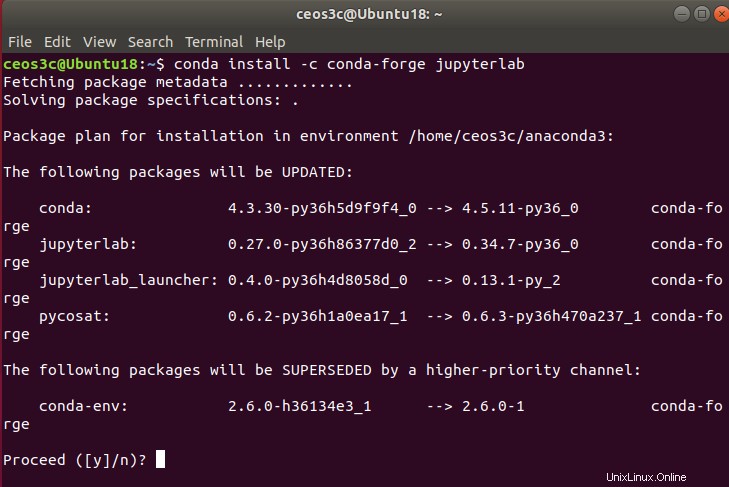
Das war's für den Conda-Weg. Um zu erfahren, wie Jupyterlab gestartet wird, fahren Sie mit Schritt 4 fort .
Schritt 2 – Installieren Sie Jupyterlab mit Pip
Um das Installationsprogramm mit Pip auszuführen, führen Sie einfach Folgendes aus:
pip install jupyterlabCode language: Bash (bash)
Das ist alles, was Sie für die Pip-Installation tun müssen.
Schritt 3 – Installieren Sie Jupyterlab mit Pipenv
Für Pipenv müssen wir Folgendes ausführen:
pipenv install jupyterlab
pipenv shellCode language: Bash (bash)Oder von einem Git Checkout:
pipenv install git+git://github.com/jupyterlab/jupyterlab.git#egg=jupyterlab
pipenv shellCode language: Bash (bash)Schritt 4 – Jupyterlab starten
Um Jupyterlab zu starten, führen Sie einfach Folgendes aus:
jupyter labCode language: Bash (bash)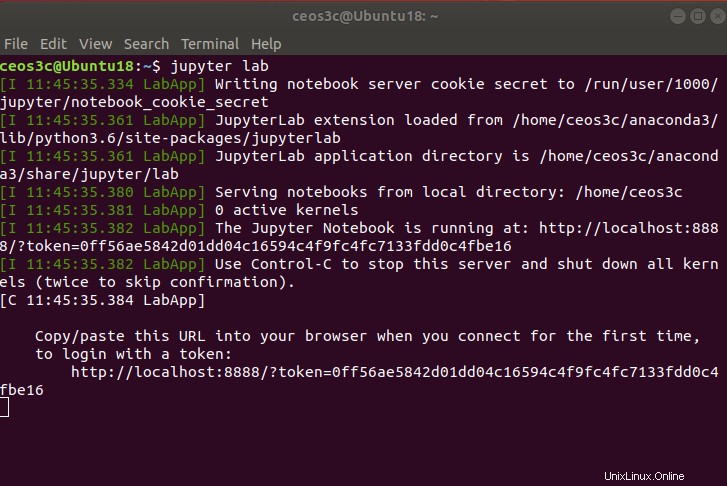
Nachdem Sie den Befehl ausgeführt haben, wird automatisch ein Webbrowser mit der Jupyter Notebook-Oberfläche geöffnet.
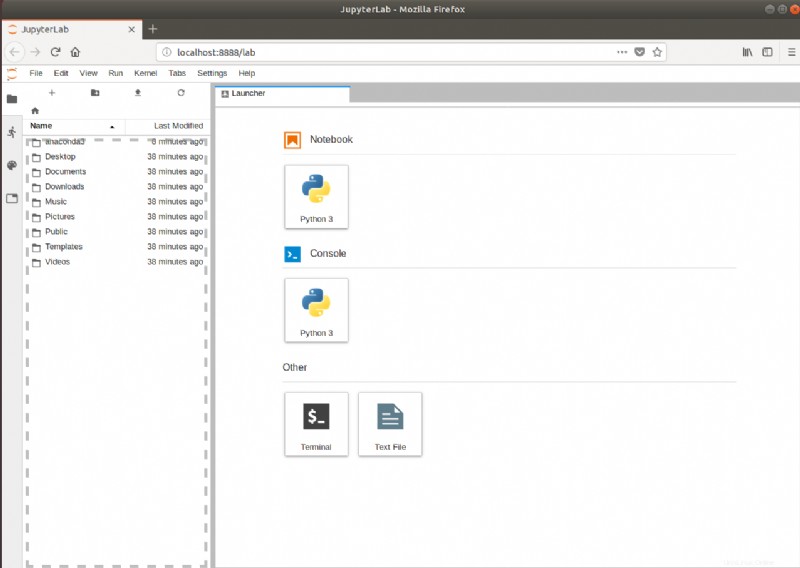
Falls es nicht automatisch erscheint, öffnen Sie einen Webbrowser und navigieren Sie zu http://localhost:8888/lab
Schlussfolgerung
Sie können eine vollständige Einrichtung von Jupyterlab in nur wenigen Schritten erreichen. Wenn Sie das vorherige Anaconda-Installationstutorial befolgt haben, sollten Sie kein Problem damit haben, innerhalb von insgesamt 15 Minuten betriebsbereit zu sein. Jupyterlab ist wirklich interessant für die Entwicklung, ich werde mich selbst damit befassen und in Zukunft vielleicht sogar mehr Tutorials für Jupyterlab erstellen.
Wenn Sie daran interessiert sind, mehr über die Programmiersprache Python zu erfahren, sehen Sie sich einige der folgenden Tutorials an.
🐍 Python-Programmierung lernen
🔨 Python-Grundlagen
👉 Python-Syntax
👉 Python-Variablen
👉 Python print()
👉 Python input()
👉 Python-Konstanten
⚙️ Python-Besonderheiten
👉 Python-Liste ersetzen – vereinfacht
👉 Erstellen Sie eine GUI in Python
👉 Finden Sie die Länge einer Zeichenfolge in Python heraus
👉 Enum in Python
👉 Python Inline If/Else One-Line Statements
👉 Python xrange()
👉 Python List Slicing
🏋️ Python Exercises
👉 Python Exercise Collection